Tìm hiểu Cách xóa dòng kẻ ô trong Excel đơn giản, chi tiết nhất là conpect trong nội dung hôm nay của Cửu Kiếm. Đọc content để biết đầy đủ nhé.
Bạn muốn sử dụng Excel để nhập liệu nhưng lại cảm thấy khó chịu vì những dòng kẻ ô trong bảng tính. Theo dõi bài viết sau, 9kiem.vn sẽ hướng dẫn bạn cách xóa dòng kẻ ô trong Excel cơ bản mà bạn cần phải biết nhé!
Bài hướng dẫn được thực hiện trên laptop Dell với phiên bản Microsoft Excel 365, ngoài ra bạn cũng có thể thực hiện trên các phiên bản Excel 2003, 2007, 2010, 2013, 2016, Excel 2020 với thao tác tương tự.
1Dòng kẻ trong Excel
Dòng kẻ trong Excel là gì?
Nếu như ở Word bạn có thể tự do đánh văn bản mà không cần phải phân biệt ô hay vị trí, cứ hết dòng thì Word sẽ tự động xuống dòng và cho bạn đánh tiếp thì ở Excel khi bạn nhập một công thức quá dài vào 1 ô thì công thức này vẫn chỉ nằm ở ô đó mà không bị lấn qua ô thứ 2 hay bị xuống dòng bởi chúng đã được ngăn lại thành từng ô với những dòng kẻ bao xung quanh. Các đường kẻ này có tác dụng phân biệt từng ô riêng biệt mặc dù chúng ta không xem tọa độ của ô đó.
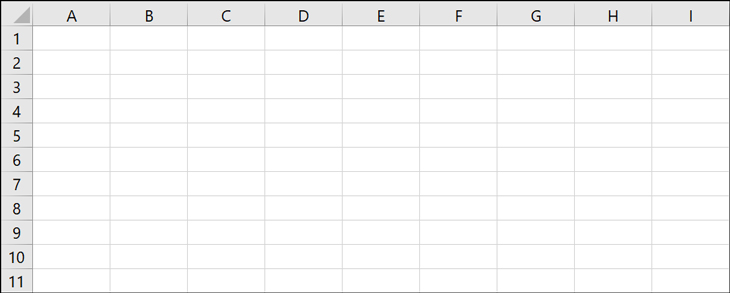
Tại sao phải xóa dòng kẻ trong Excel?
- Xóa các dòng kẻ trong Excel giúp bạn trình bày các bảng (table) đẹp hơn, chuyên nghiệp hơn, khiến cho dữ liệu của bạn thêm phần bắt mắt.
- Việc nhìn các dòng kẻ khiến bạn hoa mắt, vậy nên khi xóa chúng đi bạn sẽ cảm thấy thoải mái khi nhìn hơn, tạo không gian rộng để nhập liệu và xem.
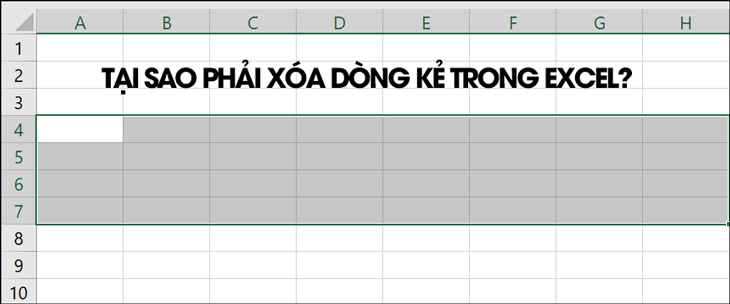
2Cách xóa dòng kẻ ô trong Excel tạm thời
Dùng thẻ View
Bước 1: Mở file Excel cần xóa dòng kẻ. Sau đó, bạn chọn thẻ View.
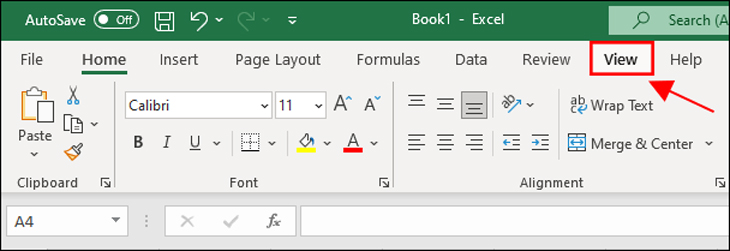
Bước 2: Bạn bấm bỏ tích ô Gridlines để xóa dòng kẻ ô trong Excel.
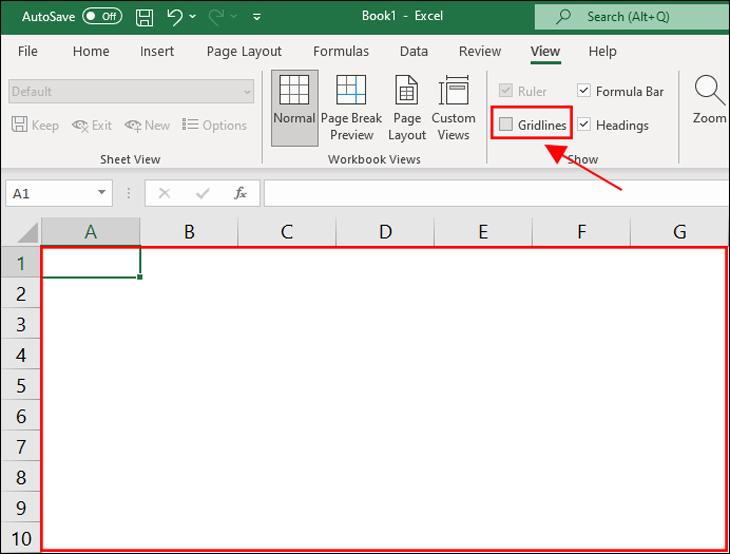
Xem thêm: Cách xuống dòng trong Excel
Dùng thẻ Page Layout
Bước 1: Mở file Excel cần xóa dòng kẻ. Sau đó, bạn chọn thẻ Page Layout.
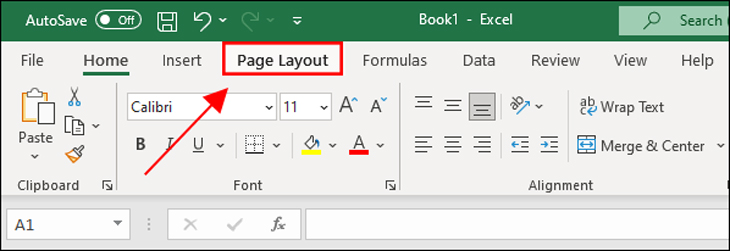
Bước 2: Vào mục View Gridlines, sau đó bỏ chọn dấu tích tại mục View để ẩn đường kẻ.
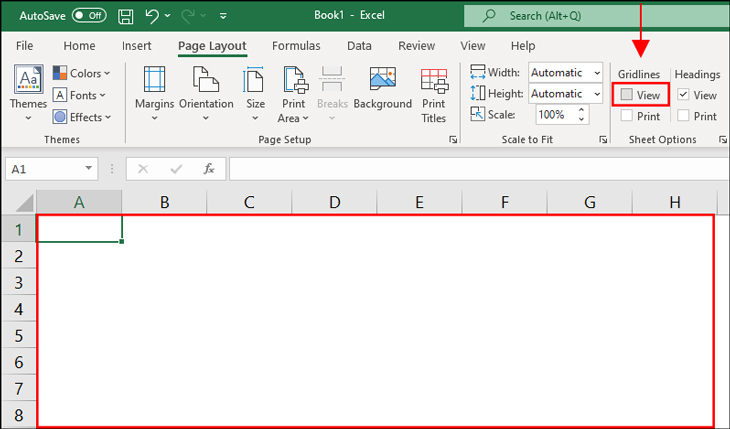
3Cách xóa dòng kẻ trong Excel ở một vùng nhất định
Bước 1: Bạn bôi đen vùng ô cần xóa dòng kẻ.
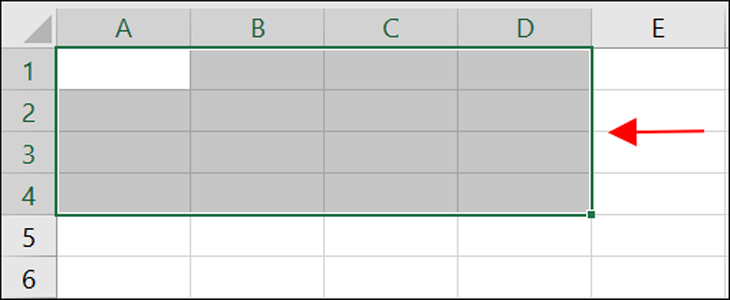
Bước 2: Trên thanh công cụ, bạn chọn Shading.
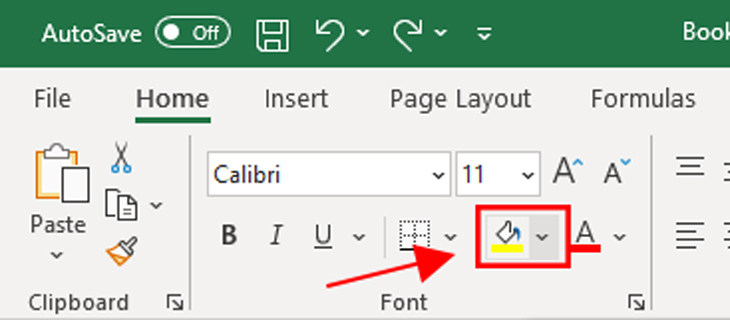
Bước 3: Tại Shading, bạn lựa chọn màu trắng để tạo mảng hình chữ nhật không có dòng kẻ ô.
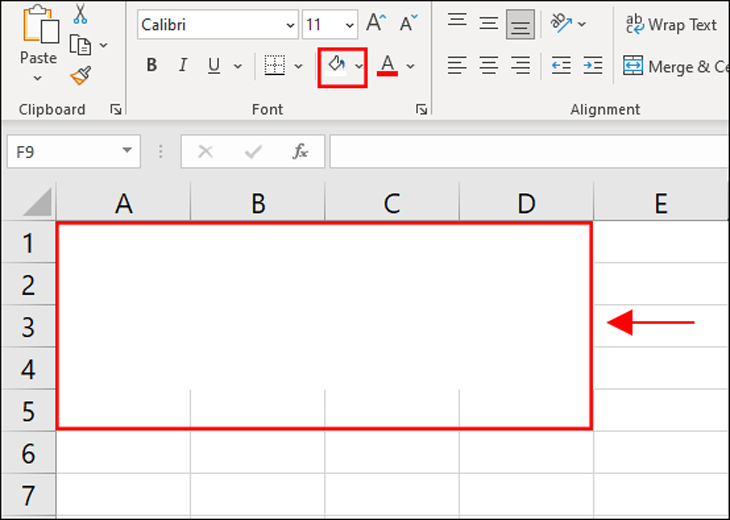
4Cách xóa dòng kẻ trong Excel vĩnh viễn
Bước 1: Vào Excel của bạn, chọn File.

Bước 2: Tại File, bạn chọn Options.

Bước 3: Chọn mục Advanced, sau đó đi đến mục Display options for this worksheet.
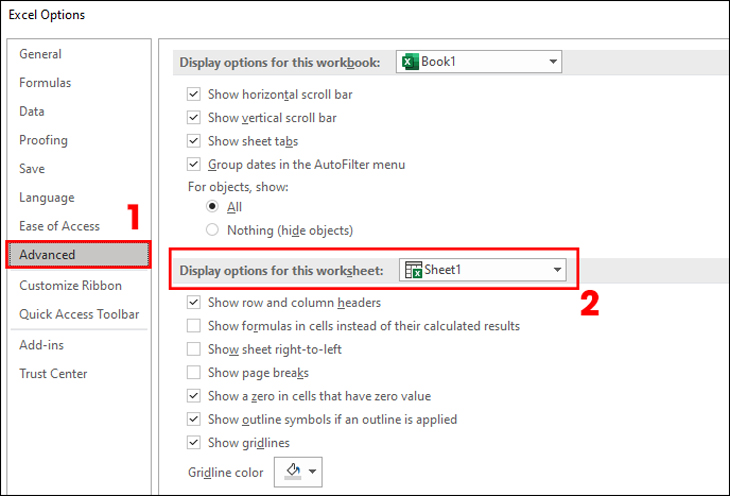
Bước 4: Chọn Worksheet mà bạn muốn cài đặt rồi chọn dấu tích ở mục Show Gridlines.
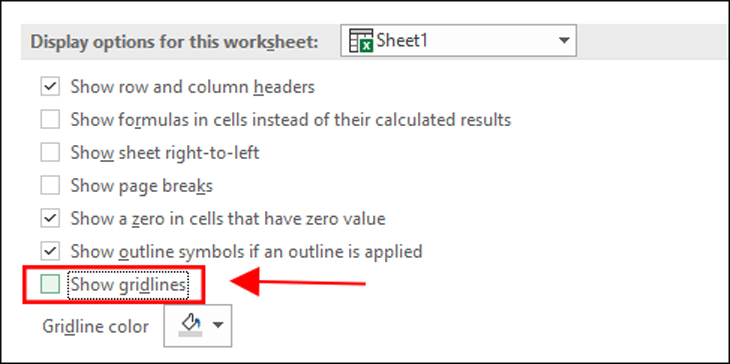
Bước 5: Bấm OK, vậy là bạn đã xóa dòng kẻ ô thành công rồi đấy!
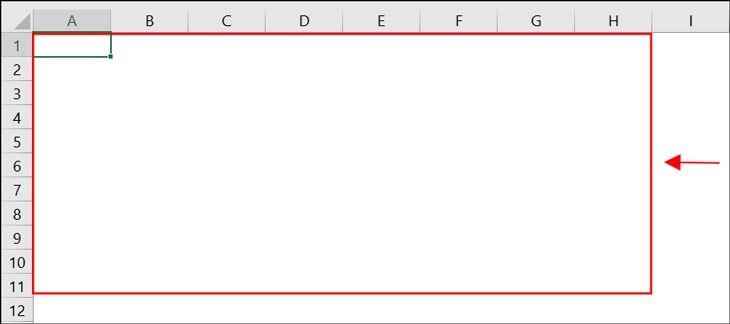
Trên đây là bài viết hướng dẫn cách xóa dòng kẻ ô trong Excel cơ bản mà bạn cần phải biết. Hy vọng bài viết sẽ giúp bạn trong việc sử dụng phần mềm này tiện lợi, hiệu quả hơn. Chúc các bạn thành công!